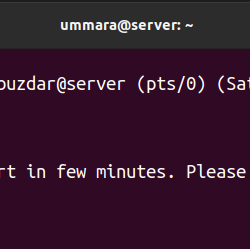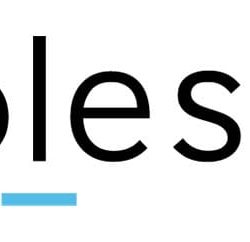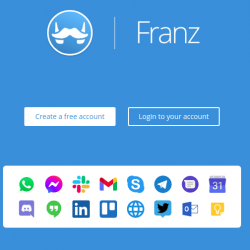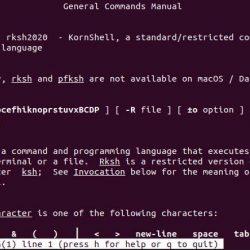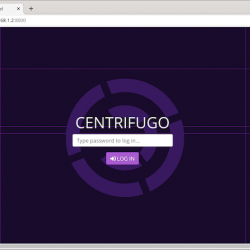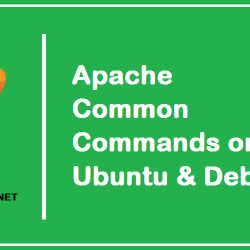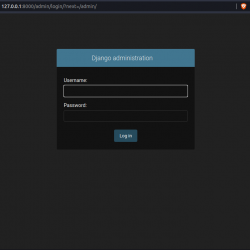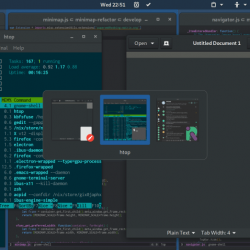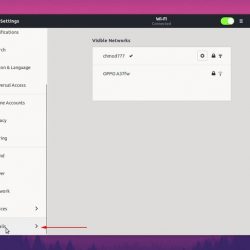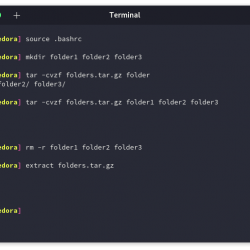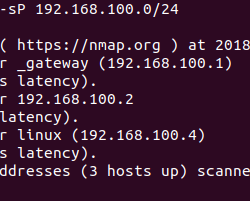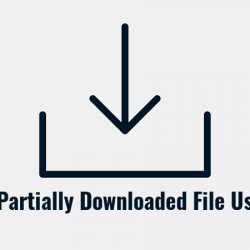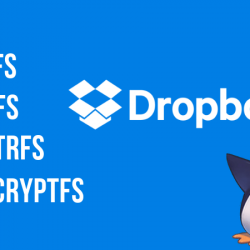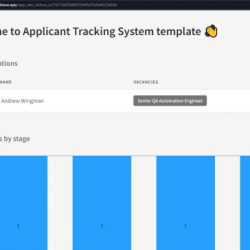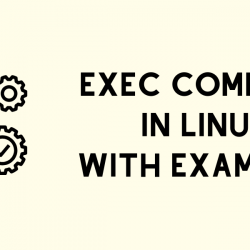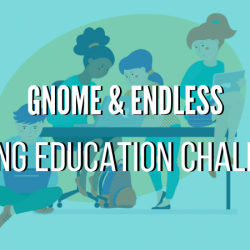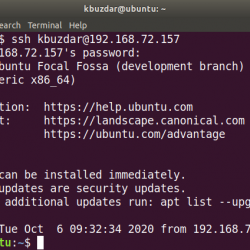TeamViewer 是一个跨平台应用程序,您可以通过它通过加密网络从您自己的计算机上安全地访问和远程控制其他设备。 它适用于 Windows、Linux、macOS 以及 Android 和 iOS。
该应用程序为每台设备生成一个唯一 ID,然后您可以在另一台计算机上输入该密码来访问第一台设备。 在本文中,我将向您展示该应用程序的安装过程,请跟随!
安装 TeamViewer
前往 TeamViewer 官方网站并下载与您的系统对应的软件包(适用于 Ubuntu 的 DEB 文件和适用于 Fedora) 并开始安装过程:
在基于 Debian 和 Ubuntu 的发行版上
您还可以使用 wget 命令行实用程序通过在终端中键入以下命令来下载应用程序:
wget https://download.teamviewer.com/download/linux/teamviewer_amd64.deb
现在,使用以下命令安装它:
sudo apt install ./teamviewer_amd64.deb
上 Fedora 工作站
同样,从网站下载 RPM 包,或使用以下命令直接从终端下载:
wget https://download.teamviewer.com/download/linux/teamviewer.x86_64.rpm
 下载 TeamViewer Fedora
下载 TeamViewer Fedora下载完成后,您可以通过键入以下命令从终端安装它:
sudo dnf install ./teamviewer.x86_64.rpm
 安装 TeamViewer Fedora
安装 TeamViewer Fedora在 Arch Linux 和基于 Arch 的发行版上
由于此应用程序在 AUR(Arch 用户存储库)中可用,您可以直接从那里安装它,使用任何 AUR 帮助程序,例如 yay 或 肺. 键入以下命令进行安装:
# If you are a yay user yay -S teamviewer # For paru users paru -S teamviewer
对于 openSUSE 用户
使用 wget 下载官方包,如下所示:
wget https://download.teamviewer.com/download/linux/teamviewer-suse.x86_64.rpm
并通过在终端中键入以下内容来安装应用程序:
sudo zypper install ./teamviewer-suse.x86_64.rpm
概括
此应用程序最常用于处理客户 PC 上的故障排除的面向消费者的公司。 除此之外,您还可以访问朋友的计算机并与他们共享文件。
参考
TeamViewer 官方指南